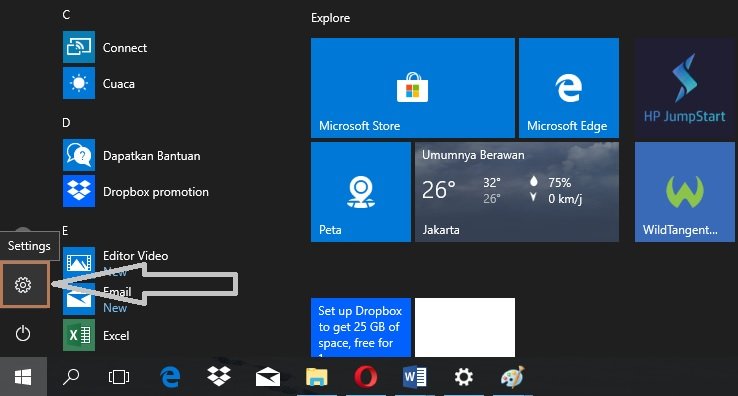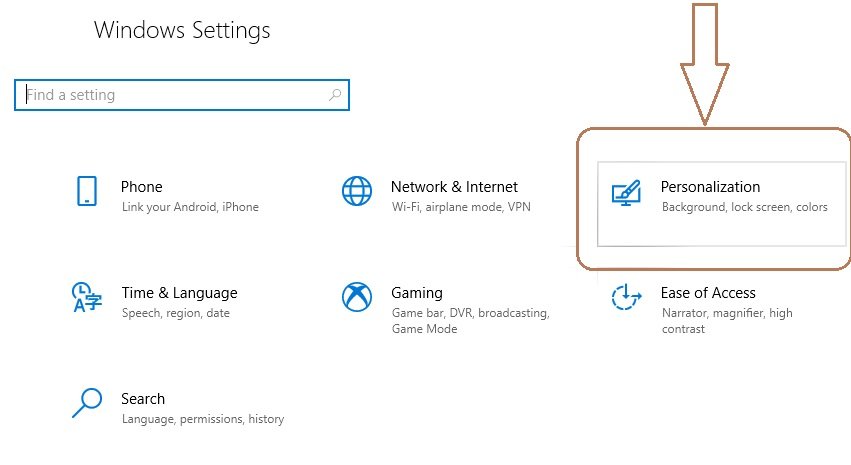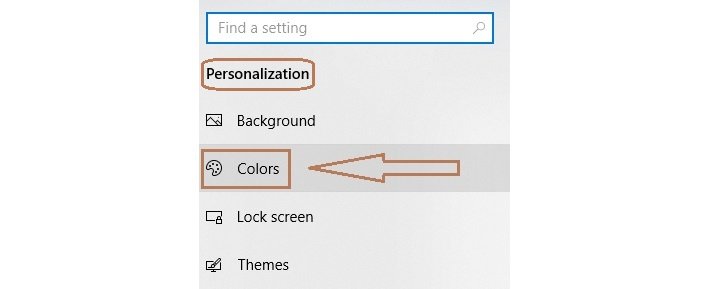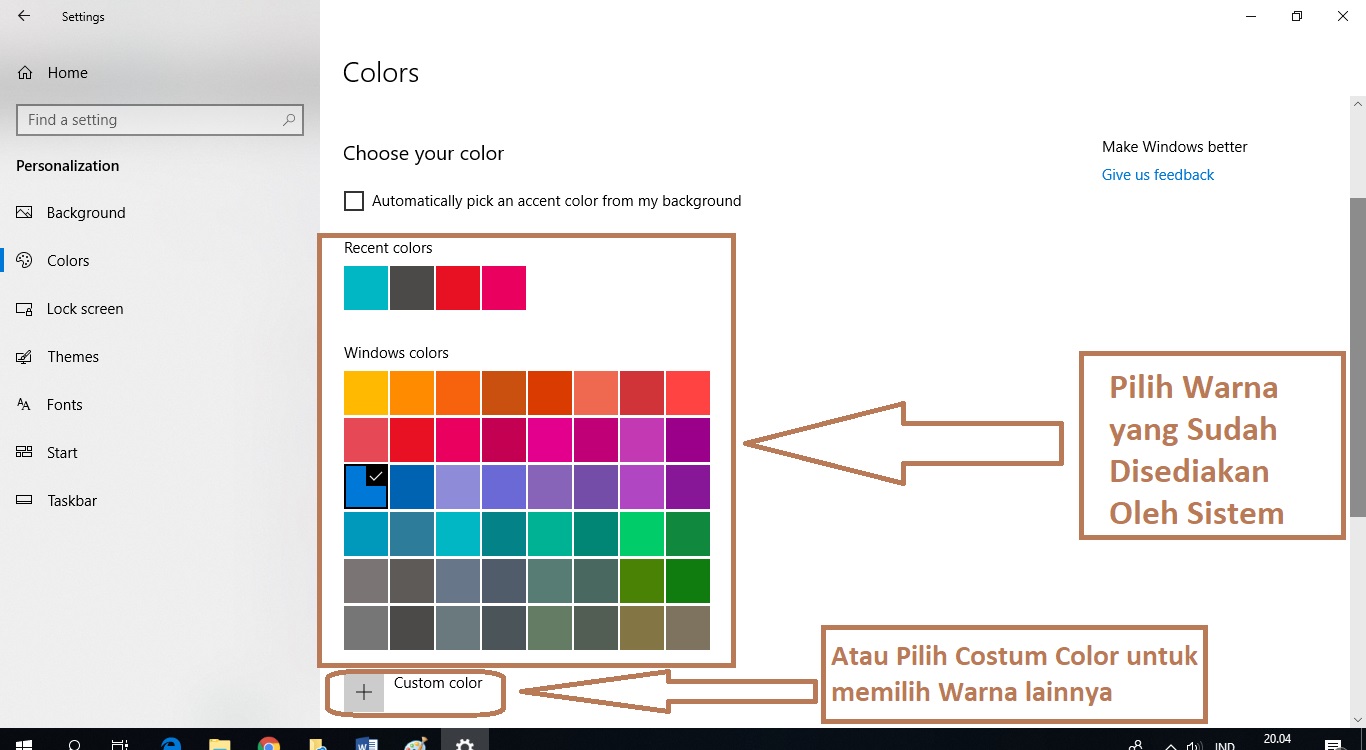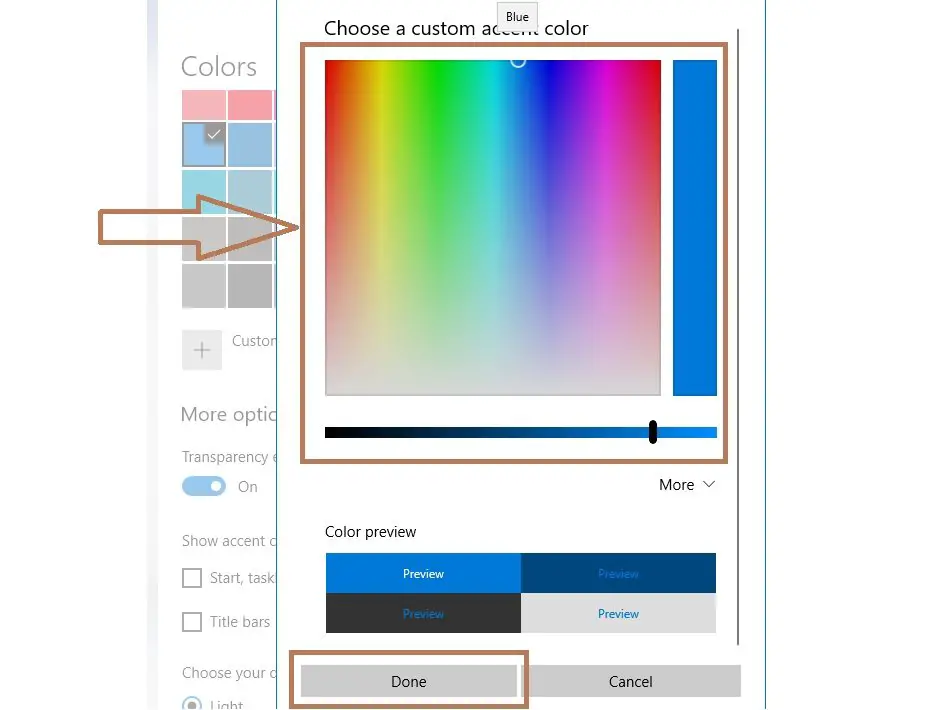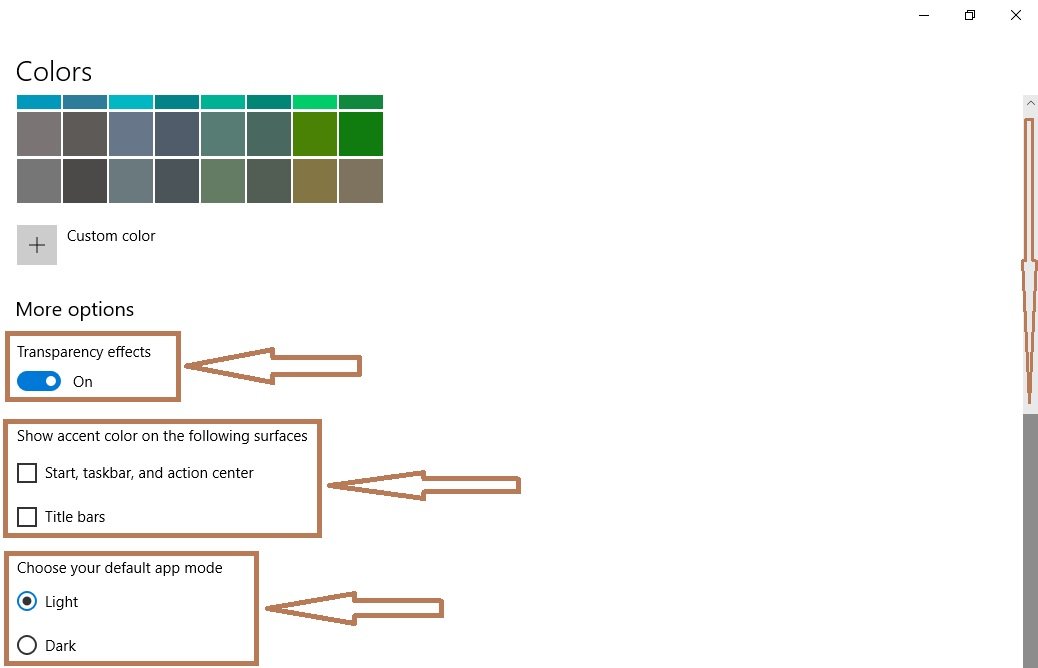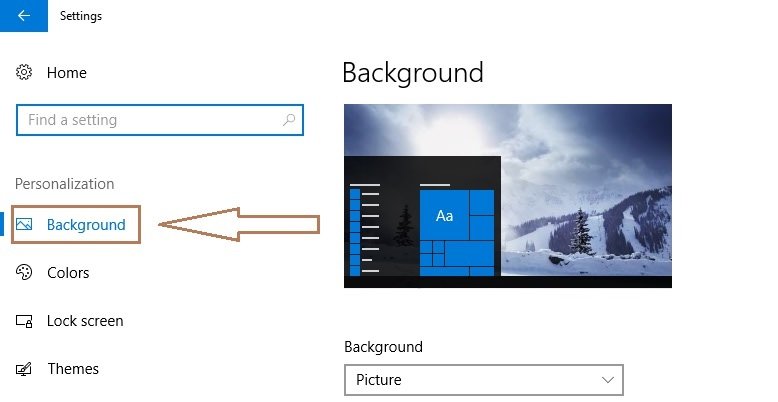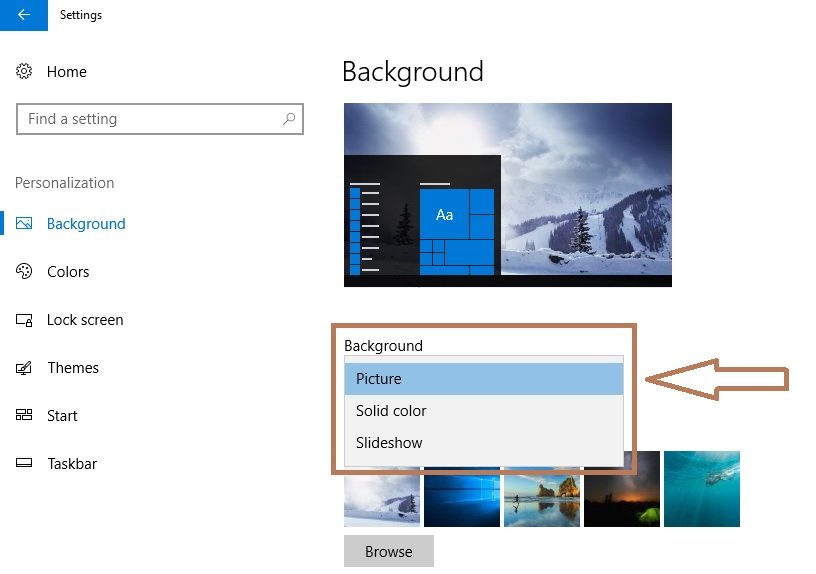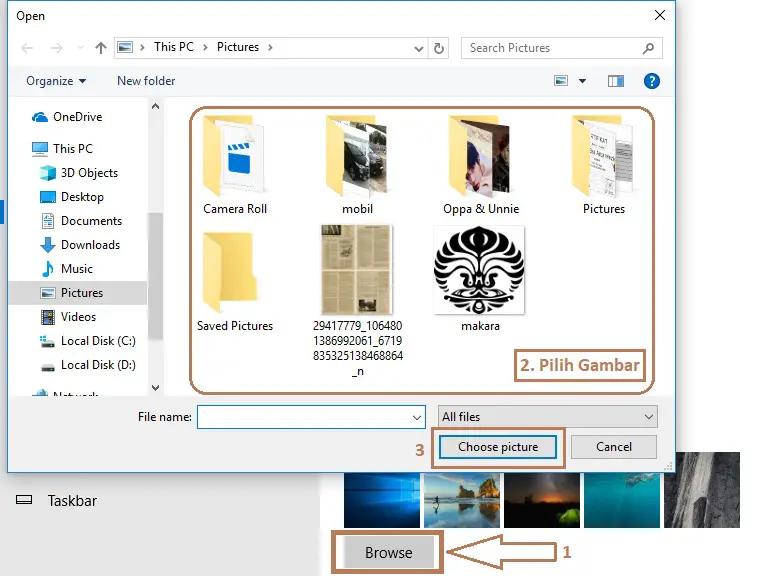Cara Mempercantik Windows 10 Agar Lebih Keren dan Menarik
Windows 10 merupakan versi terbaru dari Windows yang digunakan oleh hampir semua pengguna Laptop maupun PC. Versi terbaru tentu saja memiliki fitur-fitur dan kelebihan yang jauh lebih banyak dibandingkan dengan windows versi lawas lainnya. Berbagai keunggulan yang hanya bisa Sahabat Arena temukan di Windows 10 antara lain fitur keamanan yang jauh lebih modern, microsoft yang lebih lengkap dan maksimal, dapat digunakan untuk berbagai display device, baik laptop, tablet, komputer, dan masih banyak lagi. Tidak hanya itu saja, Windows 10 juga memiliki tampilan yang jauh lebih menarik dari versi windows-windows sebelumnya. Bagi Sahabat Arena yang belum tahu cara mempercantik Windows 10, sekarang bukan waktunya untuk bersedih. Sahabat Arena bisa melakukan berbagai trik di bawah ini untuk membuat tampilan Windows 10 di perangkat Sahabat Arena menjadi lebih menawan.
Cara Mempercantik Windows 10
1. Mengubah Warna Tampilan Start dan Taskbar
Cara mempercantik Windows 10 yang pertama adalah dengan mengganti warna tampilan start dan taskbar-nya. Tema untuk start dan taskbar di Windows 10 terdiri dari berbagai warna, bahkan mencapai puluhan warna. Sahabat Arena yang ingin mempunyai tampilan Windows 10 yang cantik bisa mengganti warnanya sesuai dengan selera Sahabat Arena. Penggantian warna ini juga bisa dilakukan secara rutin agar tampilan laptop Sahabat Arena tetap segar dan tidak membosankan. Jika Sahabat Arena tertarik untuk mulai mengganti warna tema di laptop, bisa melakukan langkah-langkah di bawah ini.
- Pertama, pastikan Sahabat Arena sudah membuka Settings. Tombol Settings bisa ditemukan di atas tombol power.
- Setelah Sahabat Arena berhasil masuk ke Settings, klik tombol Personalization. Fungsi dari tab Personalization sendiri memang untuk mengatur tampilan layar di laptop, PC, komputer yang sudah memakai versi Windows 10.
- Sahabat Arena yang sudah berhasil masuk ke personalization akan menemukan beberapa option yang termasuk ke dalam cara mempercantik Windows 10. Namun, untuk mengganti warna tampilannya, Sahabat Arena bisa masuk ke pilihan Colors.
- Pada pilihan Colors, Sahabat Arena bisa langsung memilih warna yang akan digunakan untuk mempercantik tampilan taskbar dan menu start.
Pilih Warna Sendiri yang Tidak ada di pilihan yang disediakan melalui Costum Colors
- Tidak hanya memilih warna yang tersedia di sana, Sahabat Arena bahkan bisa membuat warna sendiri pada pilihan Custom Colors. Ini sangat berguna bagi Sahabat Arena yang tidak begitu menyukai warna-warna yang sudah disediakan oleh sistem Windows.
- Tepat seperti yang ada di gambar, sahabat arena hanya perlu memilih warna pada titik tertentu (dalam Kotak warna). Kemudian mengatur tingkat kekerasan warna (yang ada di bawah kotak warna). Selanjutnya pilih Done untuk menyelesaikan pilihan.
- Terakhir, pada bagian bawah menu Colors tersebut, Sahabat Arena juga bisa mengatur atau memilih penggunaan efek transparansi. Seperti pada gambar diatas, sahabat arena bisa memilih on atau off pada bagian Transparency effects.
- Sahabat arena juga bisa mengatur pada tampilan apa saja warna tersebut akan digunakan di bagian “show accent color on the following surfaces”. Juga ada pilihan mode default, untuk mode itu sendiri, di Windows 10 terdiri dari 2, yaitu dark dan light (seperti pada gambar diatas).
Cara mempercantik windows 10 yang pertama ini dijamin bisa membuat tampilan layar menjadi lebih fresh dan tidak membosankan. Terlebih jika warna yang digunakan adalah warna favorit Sahabat Arena.
2. Mengubah Background Windows 10
Cara mempercantik Windows 10 yang selanjutnya adalah dengan mengganti Background layar. Cara ini memang sangat simpel dan dapat diterapkan di berbagai versi Windows. Namun, untuk windows 10 sendiri, mungkin cara yang harus ditempuh agak sedikit berbeda dibandingkan dengan cara atau langkah-langkah pada versi Windows lawas yang lain.
- Langkah pertama untuk mengubah background pada windows 10 sama seperti ketika Sahabat Arena akan mengganti warna, yaitu masuk ke Settings atau pengaturan, pilih personalization. Setelah masuk ke bagian Personalization, Sahabat Arena langsung memilih option background.
- Setelah berhasil masuk ke background, Sahabat Arena bisa langsung menentukan jenis background seperti apa yang akan digunakan, baik itu gambar, slideshow, atau pun solid color/warna polos biasa (seperti pada pilihan dibawah).
Pada pilihan picture,Windows 10 menyediakan 5 gambar menarik yang bisa Sahabat Arena gunakan untuk background. Gambar tersebut memiliki kualitas yang bagus dan tidak akan pernah membosankan untuk digunakan sebagai background. Namun, jika Sahabat Arena tidak ingin menggunakan gambar tersebut, Sahabat Arena juga bisa menggunakan gambar pilihan Sahabat Arena sendiri, yaitu dengan
- memilih pilihan browse. Setelah itu, Sahabat Arena bisa langsung memilih gambar yang mau digunakan untuk background. Setelah pilih gambar, akhirnya pilih Choose Picture (tepat seperti pada gambar dibawah).
Cara mempercantik Windows 10 dengan mengganti background-nya bisa disesuaikan jenis bentuk gambarnya, seperti fill, fit, stretch, tile, center, dan span.
3. Mengubah Tampilan Lock Screen
Cara mempercantik Windows 10 terakhir yang akan dibahas dalam artikel ini adalah dengan mengubah tampilan lock screen. Sama seperti background, lock screen juga bisa mempercantik tampilan windows 10 milik Sahabat Arena. Lock screen sendiri hanya akan muncul ketika laptop atau PC Sahabat Arena baru saja dinyalakan atau dalam keadaan sleep. Namun, dengan menggunakan gambar lock screen yang sesuai dengan selera Sahabat Arena, bisa membuat Sahabat Arena menjadi tidak bosan ketika melihat tampilan layarnya.
Langkah-langkah yang harus Sahabat Arena lakukan untuk mengganti tampilan lock screen adalah dengan
- masuk ke Settings, kemudian dilanjutkan dengan memilih personalization. Setelah masuk ke personalization, Sahabat Arena langsung masuk ke pilihan lock screen.
- Sama seperti ketika memilih background, Sahabat Arena bisa memilih jenis lock screen seperti apa yang akan digunakan, yaitu gambar, slideshow, atau windows spotlight.
Untuk Windows Spotlight sendiri merupakan gambar random atau acak yang disediakan oleh sistem Windows 10 secara otomatis. Gambar tersebut berganti-ganti setiap kali lock screen muncul. Jadi, Sahabat Arena dijamin tidak akan bosan. Windows spotlight umumnya didominasi dengan gambar-gambar pemandangan, seperti pantai, pegunungan, savana, dan lain-lain.
Jika Sahabat Arena ingin menggunakan gambar pilihan sendiri, Sahabat Arena tidak perlu khawatir karena di Windows 10 juga bisa.
- Caranya, Sahabat Arena hanya perlu mengganti pilihan Windows Spotlight menjadi “picture”.
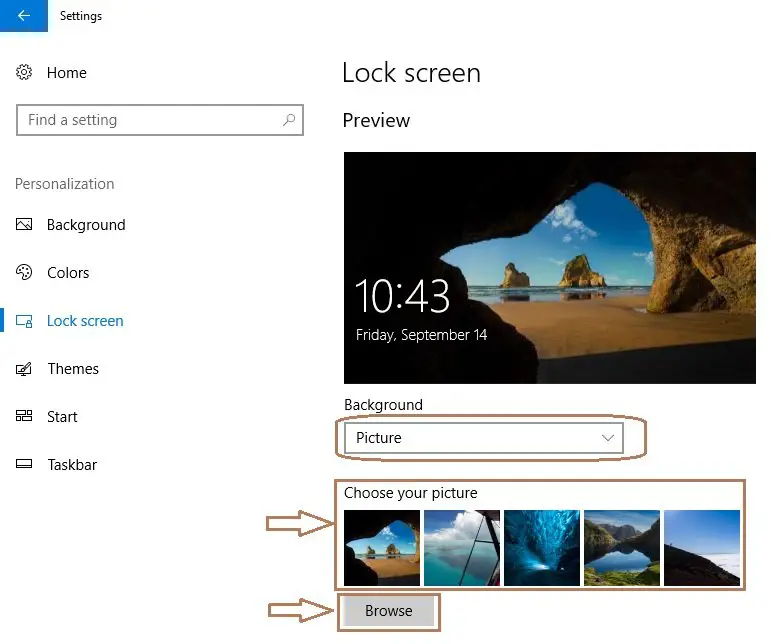
- Sahabat Arena tinggal mengklik pilihan browse dan memilih gambar yang akan digunakan sebagai lock screen.
Kesimpulan
Demikian beberapa tips dan langkah yang bisa menjawab rasa penasaran Sahabat Arena menganai cara mempercantik Windows 10. Cara-cara tersebut juga sangat mudah untuk dilakukan. Bagi Sahabat Arena yang cepat bosan dengan tampilan laptop atau komputernya, mungkin bisa rajin-rajin mengganti tampilan agar tetap menarik. Selain tiga tips di atas, sebenarnya masih banyak lagi hal-hal yang dapat dilakukan untuk membuat tampilan Windows 10 Sahabat Arena semakin cantik. Namun, untuk saat ini, Sahabat Arena bisa memulainya dengan menerapkan tiga langkah di atas terlebih dahulu. Selamat mencoba ya, Sahabat Arena!